Node.jsのバージョン管理ツールnodenvをインストールしてNode.js環境をサクッと構築する手順

Node.jsのバージョン管理ツールnodenvをインストールしてNode.js環境をサクッと構築する手順をメモします。
nodenv
nodenvとは?
nodenvとは、プロジェクト(ディレクトリ)ごとに、Node.jsのバージョンを管理することができるバージョン管理ツールになります。
nodenvを使う理由
Node.jsのバージョン管理ツールとして他にもnodebrewやnodistなどがありますが プロジェクトごとにバージョンを個別で管理できるためnodenvを利用するようにしています。
環境
- Mac OS Big SUR 11.3.1
- git 2.31.1
- Node.js 14.15.3
ファイル操作で利用する Unix コマンドについて
基本的なディレクトリ作成やファイル操作は Unix コマンドを利用します。
Unix コマンドについて詳しくはこちらの記事を参考にしてください。
nodenv をインストール
githubかnodenvのらソースを取得
nodenv をホームディレクトリの .nodenv にgithubからクローンします。
zsh$ git clone git://github.com/nodenv/nodenv.git ~/.nodenv
nodenv のパスを通す
nodenvコマンドを実行するためにnodenvのパスを通します。
zshの設定
zshを利用している場合は、.zshrcへパスの設定を追記します。
zsh$ echo 'export PATH="$HOME/.nodenv/bin:$PATH"' >> ~/.zshrc
$ echo 'eval "$(nodenv init -)"' >> ~/.zshrc
bashの設定
bashを利用している場合は、.bashrcへパスの設定を追記します。
bash$ echo 'export PATH="$HOME/.nodenv/bin:$PATH"' >> ~/.bashrc
$ echo 'eval "$(nodenv init -)"' >> ~/.bashrc
shellの設定を再読み込み
sourceコマンドでshellの設定を再読み込みします。
zsh# zsh
$ source ~/.zshrc
# bash
$ source ~/.bashrc
nodenvコマンドが実行できるか確認
nodenv -vでnodenvコマンドが実行できるか確認します。
zsh$ nodenv -v
nodenv 1.4.0+3.631d0b6
バージョンが確認できればnodenvのインストールは完了です。
node-build プラグインをインストール
nodenv install や nodenv uninstallを利用できるようにするために
node-build プラグインをインストールします。
githubからnode-buildのソースを取得
ホームディレクトリ .nodenv配下のpluginsディレクトリへgithubからクローンします。
zsh$ git clone https://github.com/nodenv/node-build.git ~/.nodenv/plugins/node-build
shellの設定を再読み込み
sourceコマンドでshellの設定を再読み込みします。
zsh# zsh
$ source ~/.zshrc
# bash
$ source ~/.bashrc
nodenv installの確認
nodenv install --listコマンドを実行してコマンドが実行できるか確認します。
zsh$ nodenv install --list
0.1.14
0.1.15
0.1.16
0.1.17
// 中略
v8-canary
インストール可能なNode.jsのバージョンが一覧で表示されればインストールは完了です。
Node.jsのインストール
nodenv install コマンド
nodenv install [バージョン]でインストールします。
Node.js 14.17.1をインストール
2021/6/25現在のLTSであるNode.js 14.17.1をインストールします。
zsh$ nodenv install 14.17.1
Downloading node-v14.17.1-darwin-x64.tar.gz...
-> https://nodejs.org/dist/v14.17.1/node-v14.17.1-darwin-x64.tar.gz
// 中略
インストールが完了すると~/.nodenv/versions/ 配下にインストールしてきた Node.js が配置されます。
shimのリフレッシュ
インストール後にshimのリフレッシュを実施します。
zsh$ nodenv rehash
利用するNode.jsを指定
実際に利用するNode.jsを指定します。
グローバル(全ての場所で利用可能)で利用する設定と
プロジェクトで利用する設定があります。
グローバルでNode.jsを利用
先ほどインストールした14.17.1 を指定します。
zsh$ nodenv global 14.17.1
ローカルでNode.jsを利用
実際にNode.jsを実行するプロジェクトへ移動します。
zsh$ cd ~/project
先ほどインストールした14.17.1 を指定します。
zsh
$ nodenv local 14.17.1
Node.jsのバージョン確認
node -vコマンドでバージョンを確認します。
zsh$ $ node -v
v14.17.1
Node.jsのバージョンが表示されれば設定は完了です。
Node.js をアンインストール
nodenv uninstall コマンド
不要になったバージョンは nodenv uninstallコマンドでアンインストールできます。
Node.js 14.17.1をアンインストール
Node.js 14.17.1をアンインストールします。
zsh$ nodenv uninstall 14.17.1
yarnのインストール
nodenvでインストールしたNode.jsでyarn利用するためにプラグインをインストールします。
githubからyarnのソースを取得
ホームディレクトリ .nodenv配下のpluginsディレクトリへgithubからクローンします。
zsh$ git clone https://github.com/pine/nodenv-yarn-install.git ~/.nodenv/plugins/nodenv-yarn-install
このプラグインはnodenv経由でnodeをインストールしたときに、一緒にyarnもインストールするというものになります。
yarnのインストールには改めてNode.jsをインストールします。
yarnをNode.jsと合わせてインストール
Node.jsをアンインストール
すでに利用しているNode.jsバージョンで利用する場合は一度アンインストールします。
zsh$ nodenv uninstall 14.17.1
Node.jsをインストール
zsh$ nodenv install 14.17.1
// 中略
nstalling Yarn...
Installed Yarn 1.22.10
このような形でyarnがインストールされました。
yarn のインストールを確認
yarn -vコマンドでyarnのバージョンを確認します。
zsh yarn -v
1.22.10
無事インストールを確認できしました。
npmのバージョンアップ
npmのバージョンアップは直接npmコマンドで再インストールします。
zsh$ npm i -g npm
 article
articleNode.js と Deno と Bun を実測比較:コールドスタート/IO/HTTP/互換性レポート
 article
articleNode.js V8 エンジンの内部構造と最適化のヒント
 article
articleNode.jsのバージョン管理ツールnodenvをインストールしてNode.js環境をサクッと構築する手順
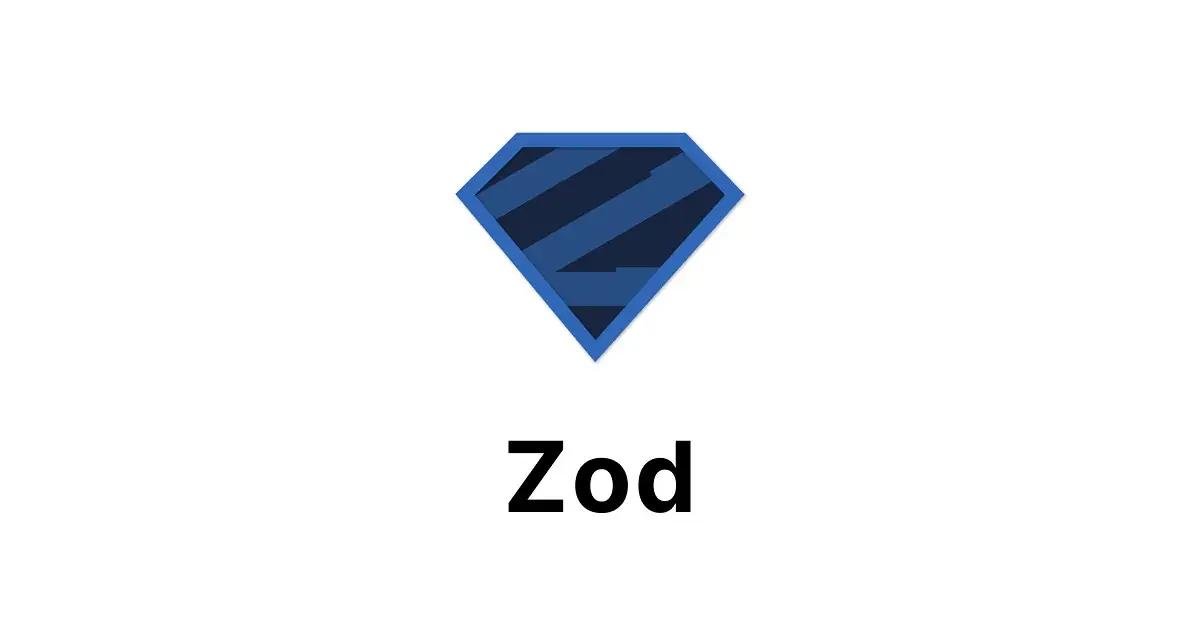 article
articleDeno/Bun/Node のランタイムで共通動く Zod 環境のセットアップ
 article
articleFFmpeg マッピング完全攻略:-map/-disposition/-metadata の黄金レシピ
 article
articleYarn PnP で「モジュールが見つからない」時の解決大全:packageExtensions/patch で対処
 article
articleESLint no-restricted-* 活用レシピ集:API 禁止・依存制限・危険パターン封じ込め
 article
articleWeb Components のポリフィル戦略:@webcomponents 系を最小限で入れる判断基準
 article
articleDify ワークフロー定型 30:分岐・並列・リトライ・サーキットブレーカの型
 blog
blogiPhone 17シリーズの発表!全モデルiPhone 16から進化したポイントを見やすく整理
 blog
blogGoogleストアから訂正案内!Pixel 10ポイント有効期限「1年」表示は誤りだった
 blog
blog【2025年8月】Googleストア「ストアポイント」は1年表記はミス?2年ルールとの整合性を検証
 blog
blogGoogleストアの注文キャンセルはなぜ起きる?Pixel 10購入前に知るべき注意点
 blog
blogPixcel 10シリーズの発表!全モデル Pixcel 9 から進化したポイントを見やすく整理
 blog
blogフロントエンドエンジニアの成長戦略:コーチングで最速スキルアップする方法
 review
review今の自分に満足していますか?『持たざる者の逆襲 まだ何者でもない君へ』溝口勇児
 review
reviewついに語られた業界の裏側!『フジテレビの正体』堀江貴文が描くテレビ局の本当の姿
 review
review愛する勇気を持てば人生が変わる!『幸せになる勇気』岸見一郎・古賀史健のアドラー実践編で真の幸福を手に入れる
 review
review週末を変えれば年収も変わる!『世界の一流は「休日」に何をしているのか』越川慎司の一流週末メソッド
 review
review新しい自分に会いに行こう!『自分の変え方』村岡大樹の認知科学コーチングで人生リセット
 review
review科学革命から AI 時代へ!『サピエンス全史 下巻』ユヴァル・ノア・ハラリが予見する人類の未来
